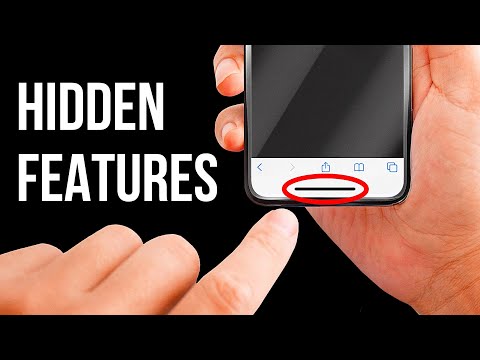
কন্টেন্ট
- কীভাবে সাহসী, তাত্পর্যপূর্ণ বা স্ট্রাইকথ্রু পাঠ্য তৈরি করা যায়
- আপনার প্রতিক্রিয়াতে একটি উদ্ধৃতি
- মোবাইল ডেটা দিয়ে অটো ডাউনলোড বন্ধ করুন
- হোয়াটসঅ্যাপ চুইং ডেটা কল করে? এটা চেষ্টা কর
- হোয়াটসঅ্যাপ ডেটা ব্যবহারের ব্রেকডাউন পান
- যোগাযোগের মাধ্যমে স্টোরেজটির একটি ভাঙ্গন দেখুন ...
- তারপরে আপনার স্টোরেজ থেকে এই ফাইলগুলি সাফ করুন
- আপনার অ্যাকাউন্টের তথ্যের জন্য অনুরোধ করুন
- ইমেল চ্যাট লগ নিজেকে (বা অন্য কেউ)
- দ্বি-পদক্ষেপ যাচাইকরণ সক্রিয় করুন
- আপনার হোম স্ক্রিনে একটি পরিচিতি যুক্ত করুন
- পঠনের প্রাপ্তিগুলি অক্ষম করুন
- আপনার গ্রুপটি কে পড়ছেন তা দেখুন
- "সর্বশেষ দেখা" বৈশিষ্ট্যটি বন্ধ করুন
- আপনার অবরুদ্ধ পরিচিতিগুলির তালিকা দেখুন
- লাইভ লোকেশন ট্র্যাকিং কীভাবে ব্যবহার করবেন
- একটি পরিচিতির জন্য একটি কাস্টম বিজ্ঞপ্তি তৈরি করুন
- পরিচিতি বা গোষ্ঠী নিঃশব্দ করুন
- আপনার পিসিতে হোয়াটসঅ্যাপ ব্যবহার করুন
- আপনার ফোন থেকে কম্পিউটারে জিনিসগুলি সংরক্ষণ করুন (এবং বিপরীতে)
- বিটা অ্যাক্সেসের জন্য সাইন আপ করুন

হোয়াটসঅ্যাপ হ'ল বিশ্বের সর্বাধিক জনপ্রিয় তাত্ক্ষণিক বার্তাপ্রেরণ অ্যাপ্লিকেশন, এবং সঙ্গত কারণে - এটি আপডেটের একটি অবিরাম প্রবাহ পায়, বৈশিষ্ট্যের দীর্ঘ তালিকা রয়েছে এবং বিভিন্ন ডিভাইস সমর্থন করে। এটি কেন বিলিয়ন ব্যবহারকারীর চিহ্নটিকে আঘাত করছে তা নিয়ে আশ্চর্য হওয়ার কিছু নেই। প্ল্যাটফর্ম থেকে সর্বাধিক পেতে চান? আপনার ব্যবহার করা উচিত এমন কয়েকটি প্রয়োজনীয় WhatsApp ট্রিক্স আমরা পেয়েছি t
কীভাবে সাহসী, তাত্পর্যপূর্ণ বা স্ট্রাইকথ্রু পাঠ্য তৈরি করা যায়

এটি এখন কিছুকাল হয়ে গেছে তবে আপনি অবাক হবেন যে কত লোক এই ঝরঝরে হোয়াটসঅ্যাপ ট্রিক সম্পর্কে জানেন না।
কেবল একটি নক্ষত্র স্থাপন (*) পছন্দসই শব্দ বা বাক্যটির শুরু এবং শেষে এবং আপনি এটিকে সাহসী করতে পারেন। সুতরাং আপনি যদি বিস্কুট শব্দটি গা bold় করতে চান তবে আপনাকে টাইপ করতে হবে * বিস্কুট *। একইটি কেবলমাত্র একটি আন্ডারস্কোর সহ ইটালিকগুলির জন্য যায় (_) পরিবর্তে কাঙ্ক্ষিত পাঠ্যের উভয় পাশে। পাঠ্যের মাধ্যমে স্ট্রাইক করতে, আপনাকে একটি টিলড যুক্ত করতে হবে (~) পছন্দসই উত্তরণের শুরু এবং শেষ পর্যন্ত to তিনটি গুরুতর উচ্চারণ যুক্ত করে মনোস্পেস পাঠ্য তৈরি করার একটি বিকল্পও রয়েছে (`) পাঠ্যের উভয় দিকে।
এই সব করার একটি সহজ উপায় চান? তারপরে প্রশ্নে শব্দ বা উত্তরণটি হাইলাইট করুন, আলতো চাপুন অধিক এবং গা bold়, ইতালি, স্ট্রাইকথ্রু বা মনোস্পেস থেকে বেছে নিন। এটি যদিও সমস্ত ডিভাইসে কাজ করে না, তাই আপনাকে আরও দীর্ঘ পথ যেতে হতে পারে।
আপনার প্রতিক্রিয়াতে একটি উদ্ধৃতি

আপনার পাঠ্যের গতিটি কেবলমাত্র দ্রুত হোক বা একটি গোষ্ঠী চ্যাট ক্রমাগতভাবে নতুন গুলি দেখতে পারা, প্রসঙ্গ পরিচালনা করার জন্য হোয়াটসঅ্যাপের অন্যতম সেরা কৌশল উদ্ধৃতি।
কাউকে উদ্ধৃতি দিতে, কেবলমাত্র কাঙ্ক্ষিত দিকে সোয়াইপ করুন এবং এটি পাঠ্য ক্ষেত্রের শীর্ষে উপস্থিত হবে। এটি আপনার দেখার জন্য আপনার প্রতিক্রিয়াটি উদ্ধৃত পাঠ্যের সাথে (বা ছবি) সংযুক্ত করবে all একই জিনিসটি করতে আপনি একটি চেপে ধরে বাম দিকে তীর চিহ্নটি ট্যাপ করতে পারেন।
মোবাইল ডেটা দিয়ে অটো ডাউনলোড বন্ধ করুন

আমাদের প্রিয় হোয়াটসঅ্যাপ কৌশলগুলির মধ্যে একটি আপনাকে কিছু মূল্যবান মোবাইল ডেটা সংরক্ষণ করতে সহায়তা করতে পারে।
এখনও নোটিফিকেশন এবং এস গ্রহণ করার সময় হোয়াটসঅ্যাপে ডেটা সংরক্ষণের কয়েকটি উপায় রয়েছে। প্রথমে, মোবাইল ডেটাতে মিডিয়া ডাউনলোড করার অ্যাপ্লিকেশনটির ক্ষমতাটি অক্ষম করুন। এটি মাধ্যমে সম্পন্ন হয় সেটিংস> ডেটা এবং স্টোরেজ ব্যবহার> মোবাইল ডেটা ব্যবহার করার সময়.
এই বিভাগ থেকে, আপনি মোবাইল ডেটার মাধ্যমে ফটোগুলি, অডিও, ভিডিও এবং দস্তাবেজগুলি ডাউনলোড করতে বা পরীক্ষা করতে বাছাই করতে পারেন। এইভাবে, ফাইলটি ডাউনলোড করতে আসলে আপনাকে এটিকে চাপতে হবে। ভিডিওগুলি, বিশেষত, বিশাল ডেটা হগ, তাই আমরা এটি চেক না করা ছাড়াই সুপারিশ করব।
হোয়াটসঅ্যাপ চুইং ডেটা কল করে? এটা চেষ্টা কর

প্ল্যাটফর্মের হোয়াটসঅ্যাপ কলগুলি একটি সুবিধাজনক বৈশিষ্ট্য, তবে আপনি যদি ভারী ব্যবহারকারী হন বা কোনও সীমাবদ্ধ পরিকল্পনায় থাকেন তবে তারা মোটামুটি মোবাইল ডেটা গ্রহণ করতে পারে। ধন্যবাদ আমরা ডেটা ব্যবহারের উন্নতির জন্য আরও হোয়াটসঅ্যাপ কৌশল জানি। আপনি যদি কিছু ব্যান্ডউইথ সংরক্ষণ করতে চান তবে দেখার চেষ্টা করুন সেটিংস> ডেটা এবং স্টোরেজ ব্যবহার> কম ডেটা ব্যবহার এবং কলটিতে ব্যবহৃত ডেটার পরিমাণ হ্রাস করতে বাক্সে টিক দিন।
হোয়াটসঅ্যাপ ডেটা ব্যবহারের ব্রেকডাউন পান

আপনাকে গত পাঁচ বছর বা তার পরের সমস্ত অ্যান্ড্রয়েড ফোন ডেটা ব্যবহারের ট্র্যাকার দিয়ে শিপ করে, আপনাকে অ্যাপ্লিকেশন-অ্যাপ-অ্যাপ্লিকেশন ডেটা ব্যবহারের ব্রেকডাউন পেতে দেয়। তবে হোয়াটসঅ্যাপে একটি ট্র্যাকারও রয়েছে, যা আপনাকে ডেটা ব্যবহারের ক্ষেত্রে বিভাগ অনুসারে বিভাগ দেয়।
হোয়াটসঅ্যাপের ডেটা ব্যবহারের লগটি অ্যাক্সেস করতে আপনার দেখতে হবে সেটিংস> ডেটা এবং স্টোরেজ ব্যবহার> নেটওয়ার্ক ব্যবহার। এখানে, আপনি গুগল ড্রাইভ, রোমিং, হোয়াটসঅ্যাপ কল, স্ট্যাটাস আপডেট, গুলি এবং সামগ্রিক ব্যবহার সম্পর্কিত ডেটা ব্যবহার খুঁজে পাবেন। সবচেয়ে বড় অবক্ষয়টি হ'ল কোনও Wi-Fi বনাম সেলুলার ব্রেকডাউন বলে মনে হয় না - এটি সমস্ত একই শ্রেণিতে পড়ে যায় ump
যোগাযোগের মাধ্যমে স্টোরেজটির একটি ভাঙ্গন দেখুন ...

স্টোরেজ ব্যবহারের কার্যকারিতা (সেটিংস> ডেটা এবং স্টোরেজ ব্যবহার> স্টোরেজ ব্যবহার) কিছু চিত্তাকর্ষক পরিসংখ্যান প্রদর্শন করতে পারে।
এই বৈশিষ্ট্যটি আপনাকে যোগাযোগের দ্বারা ব্যবহৃত স্টোরেজটির র্যাঙ্কিং দেখতে দেয়। আপনার ফোনে পরিচিতি বা গোষ্ঠী সর্বাধিক স্টোরেজ ব্যবহার করে এটি দ্বারা এটি স্থান পেয়েছে। কোনও পরিচিতি / গোষ্ঠীতে কেবল আলতো চাপুন এবং আপনি গুলি, ফটোগুলি, জিআইএফ, ভিডিও এবং আরও অনেক কিছু দেখতে পাবেন।
তারপরে আপনার স্টোরেজ থেকে এই ফাইলগুলি সাফ করুন

যে সমস্ত পরিচিতি হোগ করে তাদের পরিচিতিগুলির চেয়ে আপনি আরও কিছু করতে পারেন। আপনি চাইলে আপনার ফোন থেকে এই ফাইলগুলি মুছতে বেছে নিতে পারেন।
আপনাকে যা করতে হবে তা হ'ল আবার স্টোরেজ ব্যবহারের বিভাগটি ঘুরে দেখার (সেটিংস> ডেটা এবং স্টোরেজ> স্টোরেজ ব্যবহার)। এখান থেকে, আপনি একটি পরিচিতি বা গোষ্ঠী চয়ন করুন এবং আলতো চাপুন ফ্রি আপ স্পেস। তারপরে আপনি সেই পরিচিতি / গোষ্ঠীর মধ্যে কোনও ক্লিনআপের প্রয়োজনীয় বিভাগগুলি চয়ন করতে পারেন। সুতরাং যদি আপনার বন্ধুদের গোষ্ঠীতে 50MB ভিডিও ক্লিপ থাকে তবে কেবল এটি রাখুন ভিডিও অন্য সমস্ত কিছু খোলার সময় বিভাগটি টিক্সযুক্ত। আপনি তারপর আঘাত করতে চাইবেন আইটেমগুলি মুছুন বোতাম টিপুন এবং তারাযুক্ত গুলি মুছার অন্তর্ভুক্ত কিনা তা চয়ন করুন।
আপনার অ্যাকাউন্টের তথ্যের জন্য অনুরোধ করুন

অনেকটা ফেসবুক এবং টুইটারের মতো, হোয়াটসঅ্যাপ আপনাকে আপনার অ্যাকাউন্টের তথ্য এবং সেটিংসের একটি জিপ ফাইলের জন্য অনুরোধ করতে দেয়। এটি আপনার প্রোফাইল অন্তর্ভুক্ত করে না, কেবলমাত্র আপনার প্রোফাইল ফটো সংগ্রহ করে এবং আপনি সেই ফেসবুক ডেটা নীতি, গোষ্ঠীর নাম এবং এই জাতীয় কিছুতে সম্মত হন কিনা।
এটি করতে, আপনাকে যেতে হবে সেটিংস> অ্যাকাউন্ট> অ্যাকাউন্টের তথ্যের জন্য অনুরোধ করুনতারপরে আলতো চাপুন অনুরোধ রিপোর্ট। প্রতিবেদনটি পেতে দুই থেকে তিন দিনের মধ্যে সময় লাগে। তবে, আপনি যদি নিজের অ্যাকাউন্টটি মুছতে বা পুনরায় নিবন্ধন করতে, বা আপনার নম্বর বা ডিভাইস পরিবর্তন করতে চান তবে অনুরোধটি বাতিল হয়ে যাবে।
আপনি হোয়াটসঅ্যাপে এই ফাইলটি দেখতে পাচ্ছেন না, তার পরিবর্তে আপনার ফোন বা পিসিতে অন্য কোনও প্রোগ্রাম ব্যবহার করার চেষ্টা করুন।
ইমেল চ্যাট লগ নিজেকে (বা অন্য কেউ)

হোয়াটসঅ্যাপ আপনাকে ইতিমধ্যে মেঘে আপনার চ্যাটের ইতিহাস ব্যাক আপ করতে দেয় তবে আপনি যদি কারও কাছে নির্দিষ্ট চ্যাট লগ প্রেরণ করতে চান বা কেবল প্রাপ্তিগুলির প্রয়োজন হয় তবে কী হবে? আপনি সর্বদা হোয়াটসঅ্যাপের মাধ্যমে চ্যাট লগটিতে ইমেল করতে পারেন।
এটি করতে, আপনাকে যেতে হবে সেটিংস> চ্যাটগুলি> চ্যাট ইতিহাস, তারপরে "চ্যাট রফতানি করুন" এ আলতো চাপুন here এখান থেকে আপনার চ্যাট মেনুটি পপআপ হয়ে যাবে, আপনাকে কোনও নির্দিষ্ট পরিচিতি বা গোষ্ঠীর চ্যাট ইতিহাস চয়ন করার অনুমতি দেয়।
একবার আপনি কাঙ্ক্ষিত চ্যাটটি বেছে নেওয়ার পরে, হোয়াটসঅ্যাপ আপনাকে জিজ্ঞাসা করবে যে আপনি মিডিয়া অন্তর্ভুক্ত করতে চান বা কেবল পাঠ্য এবং ইমোজিগুলি প্রেরণ করতে চান। যদি আপনি চূড়ান্ত ফাইলের আকারটি পরীক্ষা করে রাখতে চান তবে পরবর্তী বিকল্পটি বেছে নেওয়ার পরামর্শ দেওয়া হচ্ছে। একবার আপনি সিদ্ধান্ত নেওয়ার পরে আপনি কীভাবে ফাইলটি প্রেরণ করতে চান তা নির্বাচন করতে সক্ষম হবেন। আপনি যদি নির্বাচন করুন ইমেইল, চ্যাট লগটি (লাইটওয়েট। টেক্সট ফর্ম্যাটে) একটি নতুন খসড়ায় স্বয়ংক্রিয়ভাবে সংযুক্ত হবে।
দ্বি-পদক্ষেপ যাচাইকরণ সক্রিয় করুন

ডিফল্টরূপে, ডিভাইসগুলি পরিবর্তন করার সময় হোয়াটসঅ্যাপ আপনার নম্বর এবং এককালীন পিনের জন্য জিজ্ঞাসা করে। তবে, দ্বি-পদক্ষেপ যাচাইকরণ সক্ষম করার অর্থ ডজি প্রকারগুলি আপনার সিম কার্ড থাকা সত্ত্বেও কোনও নতুন ফোনে আপনার অ্যাকাউন্ট অ্যাক্সেস করে পালিয়ে যেতে পারে না।
এটি সক্ষম করতে, আপনাকে দেখতে হবে সেটিংস> অ্যাকাউন্ট> দ্বি-পদক্ষেপ যাচাইকরণ। এখান থেকে, আপনি যখনই কোনও নতুন ফোনে হোয়াটসঅ্যাপ যুক্ত করবেন তখন আপনাকে ছয় ডিজিটের পিন তৈরি করতে অনুরোধ করা হবে। আপনি যদি আপনার পিনটি ভুলে যান তবে আপনি নিজের ইমেল ঠিকানাও যুক্ত করবেন।
এর পরিবর্তে একটি বৃহত্তর তদারকি হ'ল আসল ডিভাইস থেকে দ্বি-পদক্ষেপ যাচাইকরণ অক্ষম করার চেষ্টা করার সময় আপনাকে পিন প্রবেশ করার দরকার নেই। বিজোড়।
আপনার হোম স্ক্রিনে একটি পরিচিতি যুক্ত করুন

হোয়াটসঅ্যাপ আপনাকে আপনার হোম স্ক্রিনে পরিচিতি যুক্ত করতে দেয় - তাৎপর্যপূর্ণ অন্য এবং অন্যান্য ঘন ঘন যোগাযোগ করা ব্যক্তিদের জন্য আদর্শ।
আপনার ফোনের হোম স্ক্রিনে একটি চ্যাট যুক্ত করতে, যোগাযোগের প্রশ্নে বা গোষ্ঠীটি খুলুন, তারপরে উপরের ডানদিকে তিনটি ডট মেনু আলতো চাপুন। এখান থেকে, ভিজিট করুন আরও> শর্টকাট যুক্ত করুন। তারপরে আপনি কেবল আলতো চাপুন স্বয়ংক্রিয়ভাবে যোগ করুন বা এটি আপনার হোম স্ক্রিনে রাখতে আইকনটি ধরে রাখুন।
পঠনের প্রাপ্তিগুলি অক্ষম করুন

আহ, কুখ্যাত ব্লু টিক আইকন। অবিচ্ছিন্নতার জন্য, এর সহজ অর্থ হ'ল একটি দেখা গেছে। আপনি যদি নিজের পরিচিতিগুলিকে ডজ করতে পছন্দ করেন তবে পরিদর্শন করে আপনি পঠন রসিদগুলি (নীল টিকগুলি ইগো) অক্ষম করতে পারেন সেটিংস> অ্যাকাউন্ট> গোপনীয়তাএবং লেবেলযুক্ত বাক্সটি খোলা নেই প্রাপ্তিগুলি পড়ুন.
মনে রাখবেন এটি উভয়ভাবেই কাজ করে, সুতরাং আপনার পরিচিতিগুলি কখন সেগুলি পড়বে তা আপনি দেখতে পাবেন না এবং তারা আপনার এসটি কখন পড়বে তা আপনি দেখতে পাবেন না।
আপনার গ্রুপটি কে পড়ছেন তা দেখুন
হোয়াটসঅ্যাপের একটি নিফটি ট্রিক্স হ'ল আপনার গ্রুপের পাঠ্য কে পড়েছে তা দেখার ক্ষমতা। এটি হাইলাইট করার জন্য আপনাকে যা করতে হবে তা হ'ল তারপরে টিপুন আমি আইকন বা তিনটি ডট মেনু তখন আমিnfo। এখান থেকে, আপনি দেখতে পাবেন যে আপনার বাবার রসিকতা কে এবং কারা দেখে নি, পাশাপাশি এটি যখন তাদের ডিভাইসে বিতরণ করা হয়েছিল।
এটি লক্ষ্য করার মতো বিষয় যে কেউ যদি উপরে বর্ণিত পঠন রসিদগুলিকে অক্ষম করে থাকে বা তারা আপনাকে অবরুদ্ধ করে থাকে তবে তালিকায় উপস্থিত নাও হতে পারে।
"সর্বশেষ দেখা" বৈশিষ্ট্যটি বন্ধ করুন

একটি স্টাকার আছে? আপনি সর্বশেষ দেখা ফাংশনটি টুইঙ্ক করতে চাইতে পারেন, যা আপনাকে অনলাইনে উপস্থিত হওয়ার শেষ সময়টি দেখায়।
এটি করতে, আপনাকে যেতে হবে সেটিংস> অ্যাকাউন্ট> গোপনীয়তা। আপনি তারপর ট্যাপ করতে চান শেষ দেখা ক্ষেত্র এবং সেই অনুযায়ী এটি সামঞ্জস্য। এটি সামঞ্জস্য করা যেতে পারে সবাই (আপনার সংখ্যার সাথে প্রত্যেকে দেখতে পাবেন যে আপনি কখন অনলাইনে সর্বশেষ উপস্থিত হবেন), আমার যোগাযোগ অথবা কেউ.
বোনাস টিপ: স্টাফার এবং সাধারণ ক্রাইপস, যেমন প্রোফাইল ফটো অ্যাডজাস্টমেন্ট এবং সম্পর্কে ক্ষেত্রের বিরুদ্ধে লড়াইয়ের জন্য গোপনীয়তা বিভাগে আরও কয়েকটি হোয়াটসঅ্যাপ ট্রিক রয়েছে। এই উভয় বিভাগই টুইট করা যায় যাতে এগুলি প্রত্যেকেই দেখতে পারা যায়, কেবল আপনার পরিচিতি বা কারওই নয়।
আপনার অবরুদ্ধ পরিচিতিগুলির তালিকা দেখুন

এটি আপনার হোয়াটসঅ্যাপ অ্যাকাউন্ট, সুতরাং আপনি যাকে চান নিষিদ্ধ নির্দ্বিধায়। তবে আপনি কাকে অবরুদ্ধ করেছেন তার পুরো তালিকাটি দেখতে আগ্রহী হলে, দেখুন সেটিংস> অ্যাকাউন্ট> গোপনীয়তা। এরপরে আপনাকে বার্তা বিভাগে নিচে স্ক্রোল করে আলতো চাপতে হবে অবরুদ্ধ যোগাযোগসমূহ.
উপরের-ডানদিকে আইকনটি আলতো চাপ দিয়ে আপনি ব্লক তালিকায় পরিচিতিগুলিও যুক্ত করতে পারেন। এটি আপনাকে আপনার পরিচিতি পৃষ্ঠায় নিয়ে যাবে, যেখানে আপনি নিষেধাজ্ঞার হাতুড়িটি চালাতে পারেন।
লাইভ লোকেশন ট্র্যাকিং কীভাবে ব্যবহার করবেন

আপনি যদি ক্ষেত্রের মধ্যে পেপারক্লিপ আইকনটি ট্যাপ করেন এবং চয়ন করেন তবে হোয়াটসঅ্যাপে লোকেশন পিন প্রেরণ করা বেশ সহজ অবস্থান। তবে আপনি যদি চান আপনার সঙ্গী বা পিতামাতারা রিয়েল-টাইমে আপনার চলাফেরার ট্র্যাক করতে পারেন? ভাগ্যক্রমে, এটি হ'ল একটি জিনিস, পিতা-মাতা এবং হেলিকপ্টার পিতা-মাতার লোকদের জন্য হোয়াটসঅ্যাপের সেরা কৌশলগুলির মধ্যে একটি।
আপনি পেপারক্লিপ আইকনটিতে আলতো চাপ দিয়ে এটি করতে পারেন। সেখান থেকে, আলতো চাপুন অবস্থান> ভাগ লাইভ অবস্থান, এবং ট্র্যাক করার জন্য একটি সময় নির্দিষ্ট করুন, 15 মিনিট থেকে আট ঘন্টা অবধি। চিন্তা করবেন না, আপনি যেকোন সময় নিজেই লোকেশন ট্র্যাকিং শেষ করতে পারেন।
একটি পরিচিতির জন্য একটি কাস্টম বিজ্ঞপ্তি তৈরি করুন

গড়পড়তা হোয়াটসঅ্যাপ ব্যবহারকারীর প্রচুর পরিচিতি রয়েছে, সুতরাং আপনি যদি সতর্কতাগুলির দ্বারা কিছুটা অভিভূত বোধ করেন তবে এটি বোধগম্য। ভাগ্যক্রমে, কাস্টম বিজ্ঞপ্তি আকারে খড় থেকে গম বাছাই করার কমপক্ষে একটি উপায় রয়েছে।
একটি কাস্টম বিজ্ঞপ্তি তৈরি করতে, আপনাকে কাঙ্ক্ষিত যোগাযোগের সাথে একটি চ্যাট প্রবেশ করতে হবে। এখান থেকে আপনাকে চ্যাট উইন্ডোর শীর্ষে তাদের নামটি ট্যাপ করে বেছে নিতে হবে সিustom বিজ্ঞপ্তি.
আপনি একবার এই মেনুতে প্রবেশ করার পরে, আপনি লেবেলযুক্ত বক্সটিকে টিক দিতে চাইবেন কাস্টম বিজ্ঞপ্তি ব্যবহার করুন এবং সতর্কতাটি কাস্টমাইজ করতে পরবর্তী ক্ষেত্রে নিচে স্ক্রোল করুন। কাস্টমাইজেশন বিকল্পগুলির মধ্যে স্বর পরিবর্তন করা, এবং যোগাযোগের জন্য LED বিজ্ঞপ্তির রঙটি অন্তর্ভুক্ত করা অন্তর্ভুক্ত।
পরিচিতি বা গোষ্ঠী নিঃশব্দ করুন

আপনার সম্ভবত একটি গোষ্ঠী রয়েছে যা ধারাবাহিকভাবে মেমস এবং ভাইরাল ভিডিওগুলির একটি ধ্রুব স্ট্রিমে রূপান্তরিত হয়। আপনি পূর্ববর্তী টিপের মতো একটি কাস্টম বিজ্ঞপ্তি তৈরি করতে পারেন বা আপনি গোষ্ঠী বা পরিচিতিকে নিঃশব্দ করতে পারেন could
পরিচিতিতে বা গোষ্ঠীটিকে নিঃশব্দ করতে চ্যাট মেনুতে আলতো চাপুন hold এখান থেকে উপরের ডানদিকে আপনি কয়েকটি আইকন দেখতে পাবেন। টোকা নিঃশব্দ আইকন (এটি এর মধ্য দিয়ে একটি লাইন সহ স্পিকার)। তারপরে আপনি একটি নিঃশব্দ সময় নির্দিষ্ট করতে পারবেন (আট ঘন্টা, এক সপ্তাহ, এক বছর), আপনি এখনও বিজ্ঞপ্তি পাবেন কিনা তা চয়ন করতে পারেন এবং আলতো চাপুন ঠিক আছে.
আপনার পিসিতে হোয়াটসঅ্যাপ ব্যবহার করুন

আপনি যদি একটি পূর্ণ আকারের কীবোর্ড পছন্দ করেন বা ঠিক বড় স্ক্রিনের সুবিধার মতো, হোয়াটসঅ্যাপ ওয়েব আপনার জন্য অন্যতম সেরা বৈশিষ্ট্য।
জিনিস শুরু করতে, দেখুন web.whatsapp.com আপনার কম্পিউটারে. ওয়েবসাইটটিতে একটি কিউআর কোড প্রদর্শিত হবে, যা হোয়াটসঅ্যাপ মোবাইল অ্যাপে পড়তে পারে। আপনার ফোনে, এ আলতো চাপুন তিনটি ডট মেনু উপরের ডানদিকে, তারপরে নির্বাচন করুন হোয়াটসঅ্যাপ ওয়েব কিউআর কোড রিডার চালু করতে। এখন, আপনার ফোনের কিউআর কোড রিডারের মাধ্যমে ওয়েবসাইটের কিউআর কোডটি স্ক্যান করুন এবং এটি।
হোয়াটসঅ্যাপ ওয়েবে সবচেয়ে বড় ক্ষয়ক্ষতি হ'ল এটি আপনার ফোনে সম্পূর্ণরূপে টিচারড। উভয় ডিভাইস একই নেটওয়ার্কে থাকা দরকার, তাই আপনি যদি নিজের ফোন ঘরে বসে থাকেন তবে আপনি কর্মস্থলে আপনার পিসির মাধ্যমে এটি অ্যাক্সেস করতে পারবেন না। যাইহোক, এটি কিছুই চেয়ে ভাল।
আপনার ফোন থেকে কম্পিউটারে জিনিসগুলি সংরক্ষণ করুন (এবং বিপরীতে)

হোয়াটসঅ্যাপ ওয়েব আমার পছন্দ মতো নমনীয় নাও হতে পারে তবে শীতল হোয়াটসঅ্যাপের একটি কৌশল হ'ল আপনার ফোন এবং পিসির মধ্যে জিনিস ভাগ করে নেওয়ার ক্ষমতা।
যদি আপনি দুটি হোয়াটসঅ্যাপ অ্যাকাউন্ট পেয়ে থাকেন তবে আপনি দ্বিতীয় অ্যাকাউন্ট থেকে জিনিসটি বর্তমানে পিসিতে সক্রিয়ভাবে প্রেরণ করতে পারেন। এমন কোনও বন্ধু আছে যা মাঝখানে যেতে আপত্তি করে না? তারপরে আপনি কেবল তাদের কাছে ফাইল প্রেরণ করতে পারেন, হোয়াটসঅ্যাপ ওয়েবে হ্যাপ করুন এবং ফাইলটি দেখতে / ডাউনলোড করতে তাদের অ্যাকাউন্টে ক্লিক করুন।
বিপরীতটিও সত্য - আপনি আপনার পিসি থেকে সামগ্রী হোয়াটসঅ্যাপ ওয়েবের মাধ্যমে আপনার অন্যান্য হোয়াটসঅ্যাপ অ্যাকাউন্টে বা দীর্ঘস্থায়ী বন্ধুর কাছে প্রেরণ করতে পারেন।
হালনাগাদ: টুইটার ব্যবহারকারী মোশে ফ্যাসেন পিসি এবং মোবাইলের মধ্যে ফাইলগুলি ভাগ করে নেওয়ার আরও সহজ উপায় নিয়ে আমাদের আপস করেছেন। আপনাকে যা করতে হবে তা হ'ল আপনার পরিচিতিগুলির একটির সাথে একটি গ্রুপ তৈরি করা, কথিত যোগাযোগটি সরিয়ে ফেলতে হবে এবং গোষ্ঠীটি রয়ে গেছে। এইভাবে, আপনার কাছে স্টাফ ভাগ করে নেওয়ার জন্য একটি ব্যক্তিগত কেন্দ্র রয়েছে।
বিটা অ্যাক্সেসের জন্য সাইন আপ করুন

প্রথমে নতুন বৈশিষ্ট্যগুলি পেতে, আপনাকে বিটা প্রোগ্রামে যোগ দিতে হবে। এর অর্থ হ'ল আপনি বাগ এবং অন্যান্য ত্রুটিগুলির মুখোমুখি হওয়ার ঝুঁকি পরিচালনা করেন, তাই এটি মনে রাখবেন।
বিটা অ্যাক্সেসের জন্য সাইন আপ করতে, গুগল প্লে স্টোরের হোয়াটসঅ্যাপ পৃষ্ঠাতে যান এবং নীচে স্ক্রোল করুন বিটা পরীক্ষক হয়ে উঠুন নীচে বিভাগ। টোকা আমি আছি বোতামটি এবং তারপরে আপনি বিটা প্রোগ্রামে তালিকাভুক্ত হবেন। বিটা সংস্করণে আপডেট করা ঠিক নিয়মিত প্লে স্টোর অ্যাপ্লিকেশন আপডেটের মতোই কাজ করে, আপনি যেমন অ্যাপ্লিকেশনটির রক্তপাতের সংস্করণ পেতে কেবল "আপডেট" বোতামটি ট্যাপ করেন।
আপনি যদি বিটা ছেড়ে যেতে চান, আপনি যেকোন সময় এটিকে আলতো চাপতে পারেন ছুটি উপরের চিত্রটিতে দেখা যায় এমন বোতামটি যে "আমি আছি" প্রতিস্থাপন করে।


